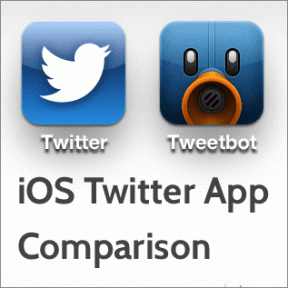ITunes पर एक विंडोज पीसी को अधिकृत और अधिकृत कैसे करें
अनेक वस्तुओं का संग्रह / / July 22, 2022
2003 में, Apple ने एक जारी किया विंडोज़ के लिए आईट्यून्स ऐप. आईट्यून्स ऐप के साथ, विंडोज उपयोगकर्ता अपने आईफोन और आईपैड की खरीद का प्रबंधन कर सकते हैं और सभी ऐप्पल डिवाइसों में सामग्री को सिंक्रनाइज़ कर सकते हैं। सामग्री के प्रकार में संगीत, किताबें और फिल्में शामिल हैं। हालांकि, आपको विंडोज़ के लिए आईट्यून्स का उपयोग करके अपने आईफोन या आईपैड सामग्री को प्रबंधित या सिंक करने के लिए आईफोन पर अपने पीसी को अधिकृत करने की आवश्यकता होगी।

प्राधिकरण प्रक्रिया न केवल पीसी के लिए आईट्यून्स ऐप के साथ आपके आईफोन या आईपैड डेटा को सिंक करने की अनुमति देती है बल्कि आसान पहुंच की भी अनुमति देती है। ध्यान देने योग्य एक अन्य महत्वपूर्ण तथ्य यह है कि आपके iTunes ख़रीदारियों को देखने के लिए अधिकृत कंप्यूटरों की संख्या की एक सीमा है। सीमा पांच कंप्यूटर है। ऐसी स्थिति में जहां आप छठे कंप्यूटर को अधिकृत करना चाहते हैं, आपको पहले से अधिकृत किसी भी कंप्यूटर को अधिकृत करना होगा। ऐसा करने का तरीका यहां बताया गया है:
आईट्यून्स का उपयोग करके विंडोज पीसी को कैसे अधिकृत करें
अपने iTunes स्टोर ख़रीदारियों को देखने के लिए Windows PC को अधिकृत करने के लिए आपकी खाता सेटिंग्स को अपडेट करने की आवश्यकता होती है। अपनी खरीदारी देखने के लिए विंडोज पीसी को अधिकृत करने का तरीका यहां दिया गया है:
स्टेप 1: अपने पीसी पर, स्टार्ट मेनू पर क्लिक करें और आईट्यून्स खोजें।

चरण दो: परिणामों से आईट्यून्स ऐप लॉन्च करने के लिए ओपन पर क्लिक करें।

चरण 3: आईट्यून्स विंडो के शीर्ष पर, अकाउंट पर क्लिक करें।

चरण 4: जांचें कि आप अपने Apple खाते में साइन इन हैं। यदि आप पहले से साइन इन नहीं हैं, तो साइन इन पर क्लिक करें और अपना ऐप्पल आईडी और पासवर्ड प्रदान करें।

चरण 5: फिर से अकाउंट पर क्लिक करें और ऑथराइजेशन को चुनें।

चरण 6: इस कंप्यूटर को अधिकृत करें पर क्लिक करें।
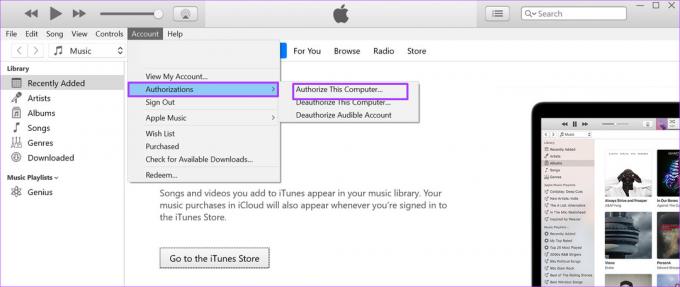
चरण 7: इस कंप्यूटर को अधिकृत करें संवाद बॉक्स में, अपना पासवर्ड प्रदान करें और अधिकृत करें पर क्लिक करें।

अपने कंप्यूटर के सफल प्रमाणीकरण पर, आपको प्राधिकरण के साथ पीसी की संख्या बताते हुए एक पॉप-अप बॉक्स मिलना चाहिए।
ITunes का उपयोग करके विंडोज पीसी को कैसे अधिकृत करें
आपके iTunes स्टोर की ख़रीदारी को देखने से Windows PC को अधिकृत करने की प्रक्रिया प्राधिकरण प्रक्रिया के समान ही है। अपने विंडोज पीसी को अनधिकृत करने का तरीका यहां दिया गया है:
स्टेप 1: अपने पीसी पर, स्टार्ट मेनू पर क्लिक करें और आईट्यून्स खोजें।

चरण दो: परिणामों से आईट्यून्स ऐप लॉन्च करने के लिए ओपन पर क्लिक करें।

चरण 3: आईट्यून्स विंडो के शीर्ष पर, अकाउंट पर क्लिक करें।

चरण 4: जांचें कि आप अपने Apple खाते में साइन इन हैं। यदि आप पहले से साइन इन नहीं हैं, तो साइन इन पर क्लिक करें और अपना ऐप्पल आईडी और पासवर्ड प्रदान करें।

चरण 5: फिर से अकाउंट पर क्लिक करें और ऑथराइजेशन को चुनें।

चरण 6: इस कंप्यूटर को अनधिकृत करें पर क्लिक करें।
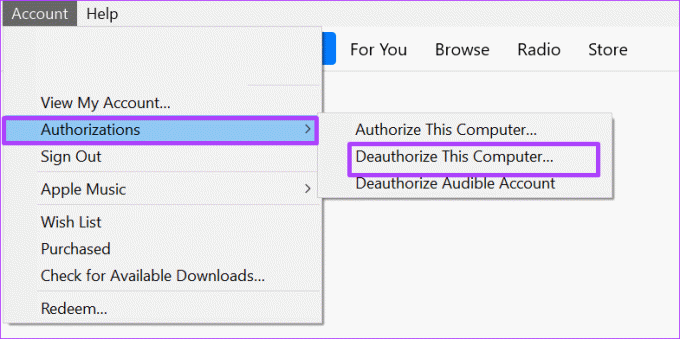
चरण 7: इस कंप्यूटर को अनधिकृत करें संवाद बॉक्स में, अपना पासवर्ड प्रदान करें और अनधिकृत करें पर क्लिक करें।

आपको एक पॉप-अप संदेश प्राप्त करना चाहिए जिसमें बताया गया हो कि क्या प्राधिकरण रद्द करना सफल रहा।
ITunes का उपयोग करके एकाधिक पीसी को अनधिकृत कैसे करें
याद रखें कि आईट्यून्स आपको केवल पांच पीसी को अपनी आईट्यून्स खरीद देखने के लिए अधिकृत करने की अनुमति देता है। जब आप अपने द्वारा अधिकृत या एक्सेस किए गए पीसी को पूरी तरह से याद नहीं रख सकते हैं, तो उन्हें iTunes से अनधिकृत करने के लिए एक वैकल्पिक हल है। हालाँकि, इस विकल्प का उपयोग करने के लिए एक चेतावनी मौजूद है: आप इस सुविधा का उपयोग वर्ष में केवल एक बार कर सकते हैं। यहां बताया गया है कि इसे कैसे एक्सेस किया जाए:
स्टेप 1: अपने पीसी पर, स्टार्ट मेनू पर क्लिक करें और आईट्यून्स खोजें।

चरण दो: परिणामों से आईट्यून्स ऐप लॉन्च करने के लिए ओपन पर क्लिक करें।

चरण 3: आईट्यून्स विंडो के शीर्ष पर, अकाउंट पर क्लिक करें।

चरण 4: जांचें कि क्या आप अपने Apple खाते में साइन इन हैं। यदि आपकी खाता जानकारी प्रदर्शित नहीं होती है, तो साइन इन पर क्लिक करें और अपना ऐप्पल आईडी और पासवर्ड प्रदान करें।

चरण 5: फिर से अकाउंट पर क्लिक करें और मेरा अकाउंट देखें चुनें।

चरण 6: खाता सूचना पृष्ठ पर, सभी को अधिकृत करें पर क्लिक करें।

चरण 7: अपनी कार्रवाई की पुष्टि करने के लिए डायलॉग बॉक्स पर सभी को अधिकृत करें पर क्लिक करें।
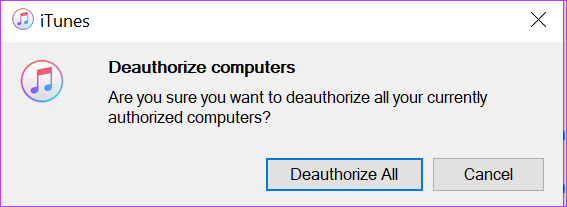
आपको एक पॉप-अप संदेश मिलना चाहिए जिसमें कहा गया है कि पिछले एक्सेस वाले सभी पीसी के पास अब प्राधिकरण नहीं है। आप बताए गए पिछले चरणों का उपयोग करके प्राधिकरण प्रक्रिया को फिर से शुरू कर सकते हैं।
विंडोज़ पर आईट्यून्स ऐप को अपडेट करना
यदि आप अपने iTunes ख़रीदारियों को देखने के लिए अपने PC को अधिकृत या अधिकृत नहीं कर सकते हैं, तो ऐसा इसलिए हो सकता है क्योंकि आपका iTunes ऐप अद्यतित नहीं है। ऐसे कई तरीके हैं जिनसे आप कर सकते हैं आईट्यून्स ऐप को अपडेट करें या तो सीधे iTunes के माध्यम से या कुछ नाम रखने के लिए Apple सॉफ़्टवेयर अपडेटर। यदि यह अभी भी काम नहीं करता है तो आप आईट्यून्स ऐप को अनइंस्टॉल और रीइंस्टॉल करने का प्रयास कर सकते हैं।
अंतिम बार 22 जुलाई, 2022 को अपडेट किया गया
उपरोक्त लेख में सहबद्ध लिंक हो सकते हैं जो गाइडिंग टेक का समर्थन करने में मदद करते हैं। हालांकि, यह हमारी संपादकीय अखंडता को प्रभावित नहीं करता है। सामग्री निष्पक्ष और प्रामाणिक रहती है।